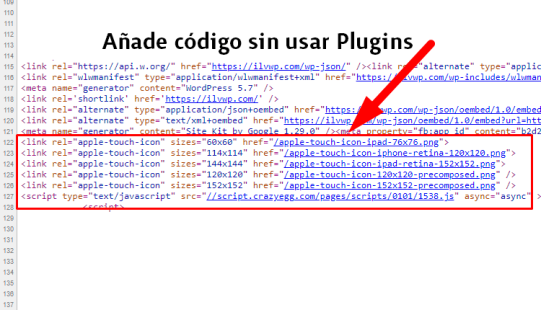
Code Snippet para el Header y Footer sin Plugins
Puede que necesites introducir meta etiquetas, java script o algunas etiquetas html en el header, con este fragmento de código no necesitarás recurrir a un plugin.
Los Snippets son pequeñas porciones de código que nos permiten agregar nuevas funcionalidades a nuestro sitio web. Las ventajas de utilizar Snippets son evidentes, incluso para aquellos que apenas están comenzando a experimentar con el desarrollo web a través de WordPress.
Lo interesante de los Snippets es que, si bien son pequeños fragmentos de código, permiten agregar funciones que muchas veces no se pueden incorporar ni con plugins ni mediante las funciones preexistentes en WordPress.
Además, una gran ventaja de los Snippets es su versatilidad. Imagina que logras crear una función en particular que necesitas replicar en diversas áreas de tu sitio web.
No necesitas copiar y pegar el mismo código en todos esos lugares. Con solo modificar una vez el Snippet, esa funcionalidad se actualiza en todo el sitio web.
Para evitar el problema anterior, es mejor incorporar nuestros Snippets en un tema hijo. Un tema hijo en WordPress es una extensión del tema padre que nos permite hacer modificaciones sin afectar el código original del tema.
Entonces, en lugar de agregar el Snippet directamente en el archivo functions.php del tema principal, lo haremos en el tema hijo. De esta manera, incluso si actualizamos el tema principal, nuestra funcionalidad permanecerá intacta.
Ahora, ¿cómo se aplica todo esto en un caso real? Vamos a tomar como ejemplo un Snippet que permita generar un contador en el menú para mostrar cuántas entradas existen en nuestro sitio web.
Para hacerlo, necesitamos incrustar el Snippet en nuestro sitio. Una de las formas de hacerlo es a través del cPanel de nuestro hosting, específicamente, editando el archivo functions.php.
Una vez que se ha incorporado el Snippet, podemos ver cómo este funciona en nuestro sitio al actualizar la página. En nuestro menú, ahora vemos una sección que dice ‘Entradas’ seguido del número de publicaciones existentes en el sitio.
Sin embargo, a pesar de que esta forma de agregar Snippets funciona, no es la más recomendada. ¿Por qué? Pues al actualizar o cambiar nuestro tema principal en WordPress, este archivo functions.php podría ser sobrescrito, eliminando así la funcionalidad que hemos agregado.
Si la idea de lidiar con archivos y códigos te parece intimidante, existe una alternativa más fácil: los plugins. El plugin WP Code Snippets, por ejemplo, nos permite administrar nuestros Snippets directamente desde el panel de administración de WordPress, sin tener que manipular ningún archivo.
Para usarlo, solo necesitamos instalar y activar el plugin, luego vamos a la sección de ‘Fragmentos de código’ y allí podemos agregar nuestros Snippets.
Finalmente, volviendo a nuestro ejemplo, una vez que hemos añadido el Snippet para contar las entradas a través del plugin, al actualizar la página de nuestro sitio, deberíamos ver la misma funcionalidad que antes en nuestro menú.
Existe un plugin (Code snippets) que ofrece la posibilidad de administrar tus fragmentos de código como harías con tus plugins, pudiendo activar o desactivarlos a voluntad y sin necesidad de tener que tocar el archivo functions.php de tu tema activo.
La ventaja radica en que no hay que tocar el tema, ni modificar ningún archivo, los fragmentos de código (Snippets) se guardan en la base de datos, de forma independiente en una librería. Por lo que resulta sumamente práctico a la hora de cambiar de tema o añadir/editar/quitar funciones personalizadas en nuestra instalación de wordpress.
Si cambias de tema no perderás las funciones, pues al estar en la base de datos siempre estarán disponibles indiferentemente del tema que estés usando.
En esta página podrás ver todos los Code Snippets que hemos publicado en el blog. También puedes visitar la página web wp-snippets.com donde encontrarás muchos Snippets adicionales.
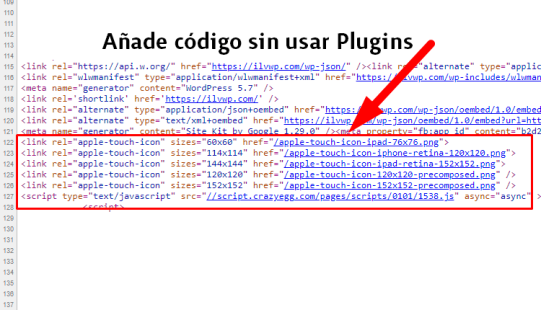
Puede que necesites introducir meta etiquetas, java script o algunas etiquetas html en el header, con este fragmento de código no necesitarás recurrir a un plugin.

Recopilación de fragmentos de código de WordPress para el desarrollo de plugins y plantillas de WP
¿Te preguntado qué son esos errores 404 de Apple-touch-icon? Es porque no has creado los iconos para dispositivos Apple iOS en WordPress.

¿Necesitas cambiar el email por defecto de WordPress para que envíe los mensajes es de una dirección de correo personalizada?

Si necesitas instalar un plugin pero deseas ocultarlo para que nadie pueda desactivarlo, con este pequeño código podrás hacerlo.

9 códigos útiles para WordPress para mejorar la usabilidad, estética o funcionamiento de tu blog con WordPress.

Este código puede ser usado en cualquier parte de los archivos de tu plantilla, dentro o fuera de tu loop, y restringe contenido sin usar plugins.

Añade este snippet a tu librería de códigos para averiguar cuantos recursos consume WordPress en tu servidor.
En nuestra sección exclusiva para miembros, tiene muchos recursos Gratis.
WordPress™ y WooCommerce™ son marcas registradas por la Fundación WordPress y Automattic respectivamente. En I Love WordPress hacemos uso de los logotipos y nombre de estas marcas con fines informativos, para indicar e informar que nuestro contenido está directamente relacionado con ello, pero esto no indica que I Love WordPress tenga relación directa con estas entidades.